Како пронаћи спецификације система
Аутор:
Peter Berry
Датум Стварања:
14 Август 2021
Ажурирати Датум:
22 Јуни 2024

Садржај
У овом чланку: Референце ВиндовсМацЛинукАндроид5
Познавање спецификација вашег рачунара може вам помоћи при куповини софтвера и хардвера. Такође вам може помоћи да ограничите техничке проблеме због тачног познавања модела ваше опреме. Можете брзо пронаћи спецификације система у сваком оперативном систему.
фазе
Метод 1 Виндовс
-
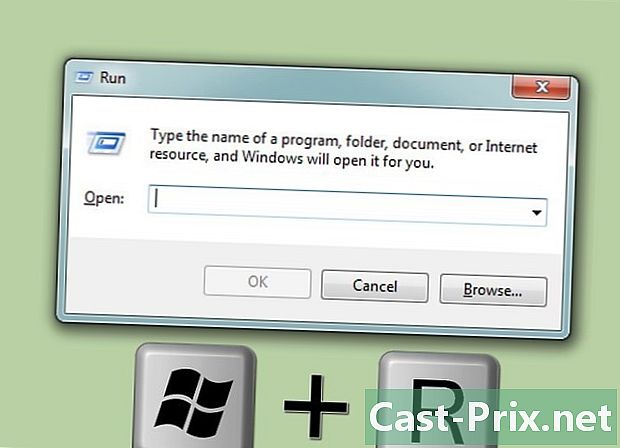
Отворите дијалошки оквир. Можете га пронаћи у менију Старт или притиском на Победа+: Р. -
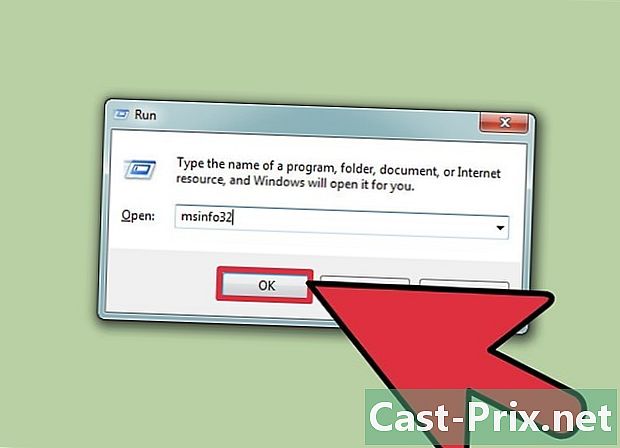
тип мсинфо32 и притисните ↵ Ентер. Ово ће отворити прозор „Информације о систему“.- Отварање прозора може потрајати.
- Међутим, постоји неколико начина за проверу спецификација система за Виндовс, „Информације о систему“ пружају најпотпуније податке на једном месту.
-
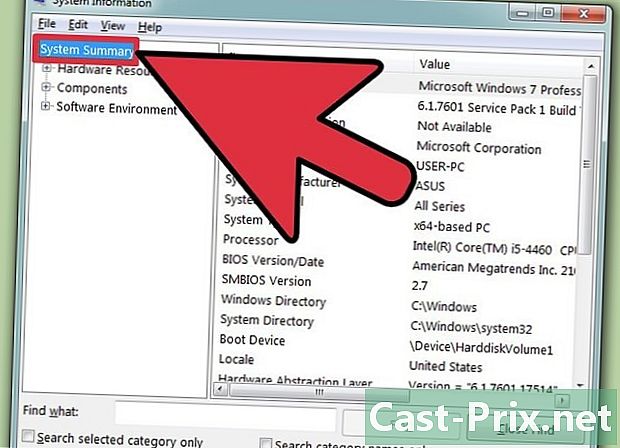
Проверите системски сажетак да бисте пронашли основне информације. На екрану сажетка система постоји неколико менија који су Почетни екран када покренете прозор Информације о систему.- Назив оперативног система - Ово је верзија Виндовс-а коју користите.
- Произвођач оперативног система - Ово је произвођач вашег оперативног система.
- тип - Ово указује на верзију оперативног система Виндовс коју користите, 32-битну (к6) или 64-битну (к64).
- процесор - Ово је модел и брзина вашег процесора. Приказана брзина је брзина процесора. Ако ваш процесор има више језгара, биће приказан овде. Имајте на уму да ако сте претјерали са својим ЦПУ-ом, нови резултати се овде неће појавити.
- Инсталирана је физичка меморија (РАМ) - Ово је количина РАМ-а инсталирана на вашем рачунару.
- Произвођач основне мапе - Ово је произвођач ваше основне / матичне картице.
-

Проширите одјељак "Компоненте". Ово ће вам омогућити да видите детаље ваше графичке картице и ваших чврстих дискова. -
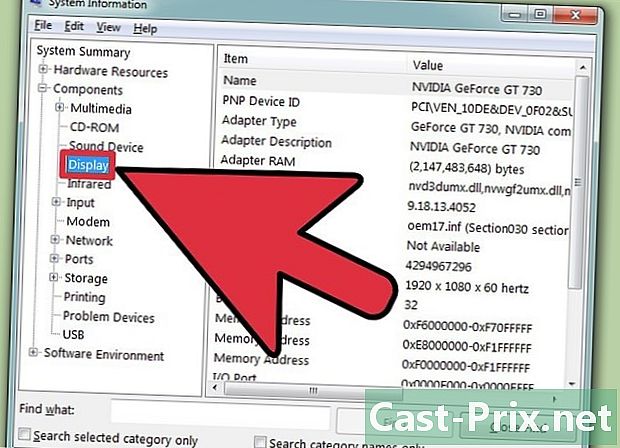
Изаберите "Дисплаи". Овде ћете видети детаље своје графичке картице. Ако ваша матична плоча има уграђену графичку картицу, а имате инсталирану графичку картицу, видећете две различите спецификације.- Када погледате спецификације ваше графичке картице, мораћете да знате "Име" и "РАМ на картици". РАМ је приказана у бајтовима, али обично се приказује у "потребним конфигурацијама" у гигабајтима (ГБ). У гигабајту има око милијарду доцтета (Виндовс ће дати различите бројеве од произвођача).
-
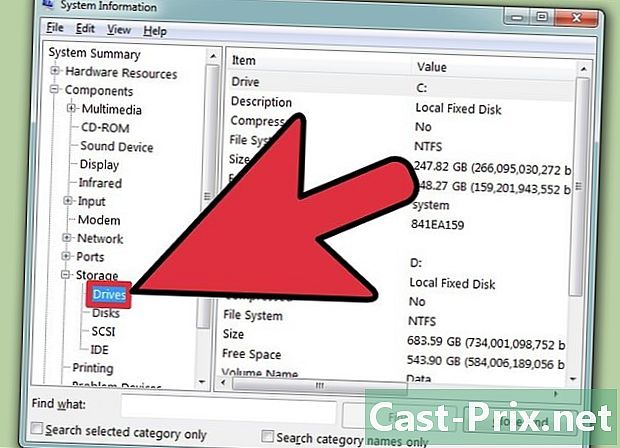
Проширите одељак „Складиште“, а затим изаберите „Играчи“. Ово ће приказати количину слободног простора као и капацитет складиштења свих ваших дискова и партиција.- Изаберите „Дискови“ да бисте приказали физичке дискове и различите одељке које садржи свака партиција.
-
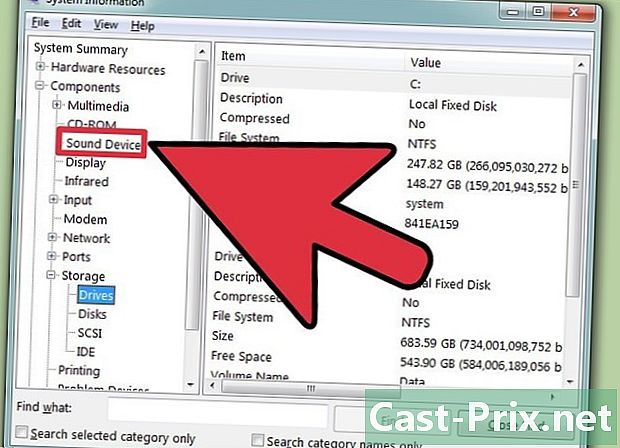
Истражите остале делове. Горе наведене информације требале би вам омогућити да одредите своје спецификације које се односе на захтјеве софтвера или хардвера. Ово су само основне информације, а детаљније информације можете пронаћи у сваком менију.- Одељак „Софтверско окружење“ приказује све ваше управљачке програме, тренутне задатке и програме покретања.
-
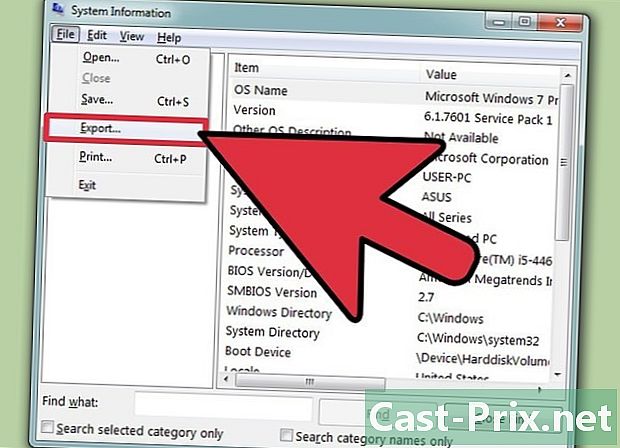
Извезите датотеку за решавање проблема. Ако радите са техничарима за решавање проблема са рачунаром, они ће желети да имају документ који показује спецификације вашег рачунара. Можете да извозите спецификације система кликом на мени "Датотека" и изабиром опције "Извези ...". Дајте датотеци име након чега ће бити сачувано као е датотека.
Метод 2 Мац
-
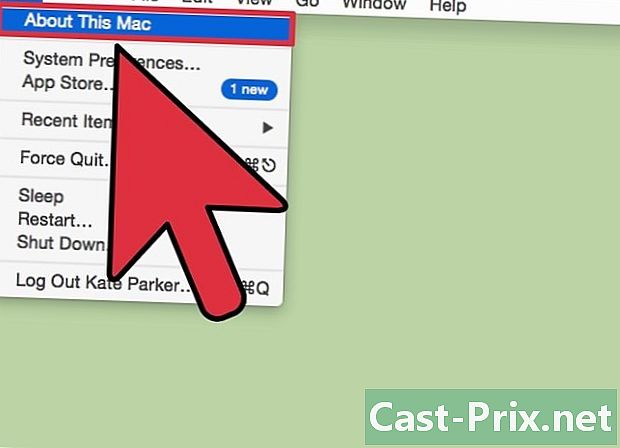
Кликните на Аппле-ов мени, а затим изаберите „Абоут Тхис Мац“. Отвориће се прозор који ће приказати верзију ОС Кс и резиме спецификација вашег система. То укључује брзину процесора, меморију (РАМ) и графички адаптер (ако је инсталиран). -
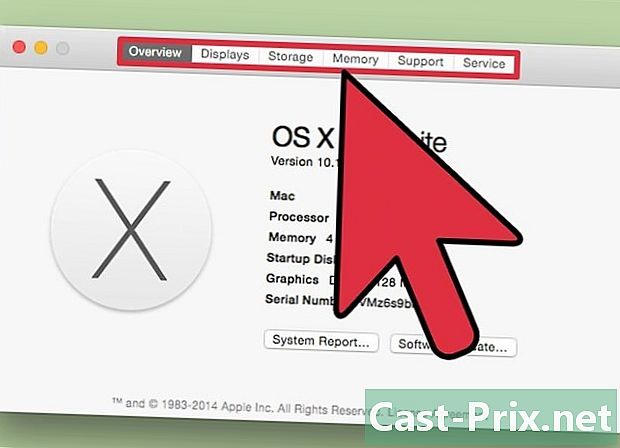
Користите картице на врху прозора (Иосемите). Најновија верзија ОС Кс има картице на врху прозора „Абоут Тхис Мац“ које вам омогућавају лако кретање између различитих категорија хардвера. Ако користите Маверицкс (ОС Кс 10.9) или старији, прескочите следећи корак.- Лонглет „Превиев“ пружиће вам кратак преглед најгледанијих спецификација. Ова страница би требала бити довољна да знате да ли можете покренути програм.
- Лонглет "Монитори" приказује све повезане екране.
- Лонглет „Стораге“ приказује ваше чврсте дискове као и количину коју поседују.
-
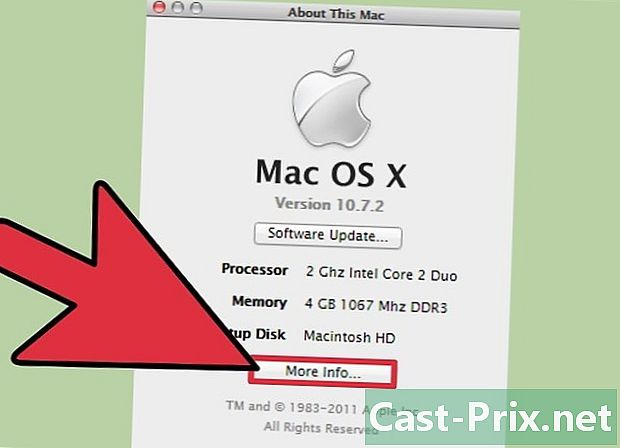
Кликните на "Више информација ..." (Маверицкс верзија или старија). Отвориће се нови прозор са детаљним информацијама о вашем хардверу. Помоћу менија на левој страни пронађите материјал који желите да истражите.- Одељак „Хардвер“ приказује детаљне информације о компонентама вашег хардвера. Када изаберете „Хардвер“, информације о вашем ЦПУ-у биће приказане у десном прозору. Ако ваш ЦПУ има више од једног срца, они ће бити наведени овде.
- Напомена: Ово приказује оглашену брзину ЦПУ-а, што је добро за сазнање да ли рачунар испуњава захтеве за покретање програма. Међутим, оверцлоцкани резултати се неће приказати.
Метод 3 Линук
-
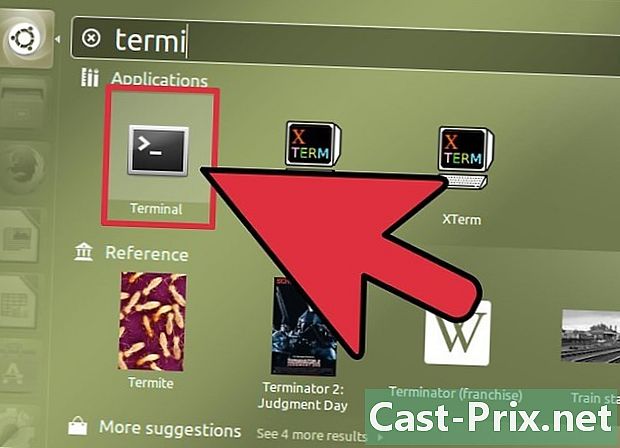
Отворите терминал. Можете користити лагани програм за приказ који се налази у неколико Линук дистрибуција. Ако га немате, лако се може инсталирати. Можете брзо отворити терминал у већини дистрибуција притиском на цтрл+алт+Т.. -
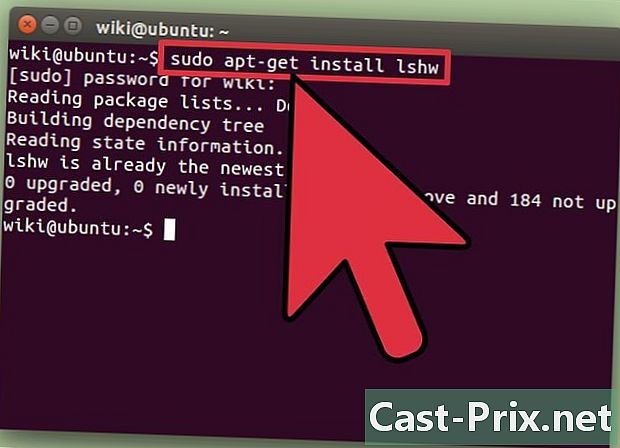
инсталирати лсхв (ако је потребно) Неколико Линук дистрибуција, укључујући Убунту и Минт, има лсхв. Користите једну од наредних наредби за инсталирање лсхв. Ако се већ оперете, бићете обавештени.- Дебиан - судо апт-гет инсталл лсхв
- Ред Хат / Федора - судо иум инсталл лсхв
-
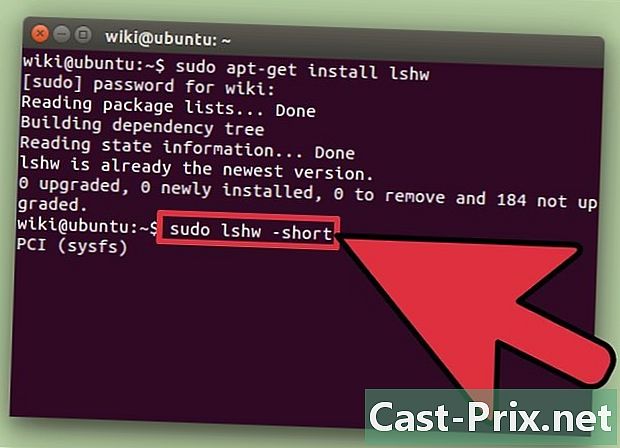
лансирање лсхв да бисте видели списак инсталиране опреме. Помоћу следећих наредби затворите неред и прикажите ставке које већина људи тражи:- судо лсхв -орт .
-
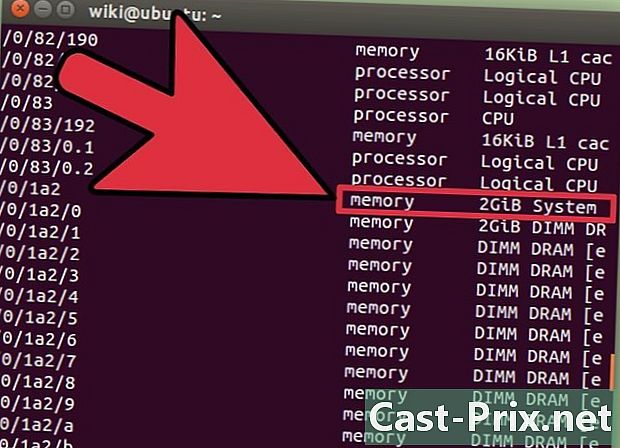
Пронађите елементе које тражите. Употријебите ступац "Класа" да бисте пронашли ставке које желите. Можете пронаћи процесоре, меморију (РАМ), графичке картице ("дисплеј") и запремину диска. -
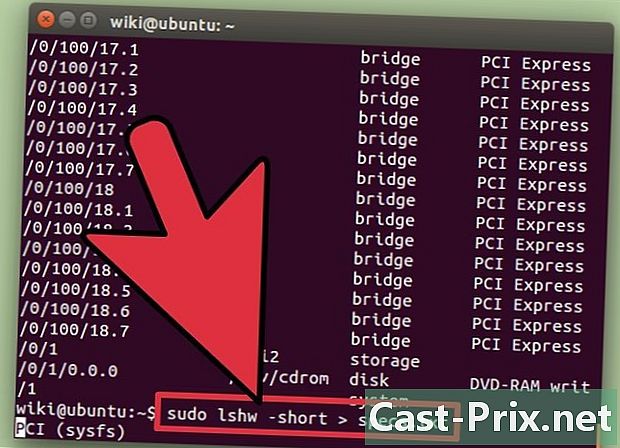
Направите датотеку е од ваших хардверских спецификација. Ово може бити веома корисно за решавање проблема или када желите да продате рачунар.- тип судо лсхв -схорт> спецс.ткт. Можете преименовати датотеку по жељи. Датотеку можете пронаћи у / хоме фолдеру.
- Такође можете да откуцате судо лсхв -хтмл> спецс.хтмл. Ово ће створити ХТМЛ датотеку која ће се лакше читати ако се отвори у интернет претраживачу.
-
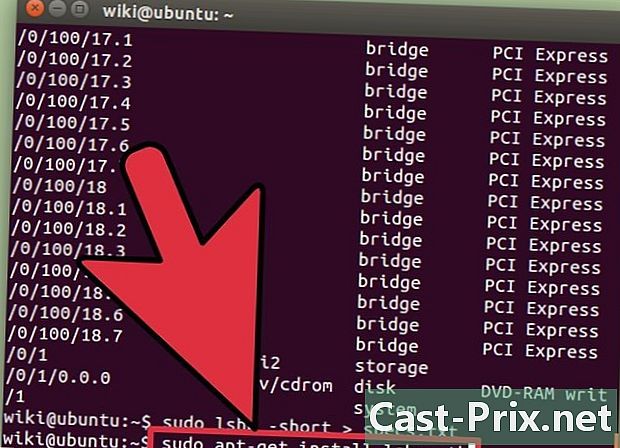
Инсталирајте ГУИ (графички кориснички интерфејс). Ово ће вам омогућити да прикажете свој материјал у графичком прозору где можете да се крећете по њему. Ово може бити угодније за кориснике из Виндовса или ОС Кс.- тип судо апт-гет инсталл лсхв-гтк (Дебиан) или поставите лсхв-мистлетое (РХ / Федора).
- тип судо лсхв -Кс покренути ГУИ за лсхв. ГУИ користи изглед "3 оквира". Када нешто испружите у левом оквиру, доњи део ће се појавити у десном оквиру. Проширите различите категорије да бисте пронашли своје спецификације.
Метод 4 Андроид
-
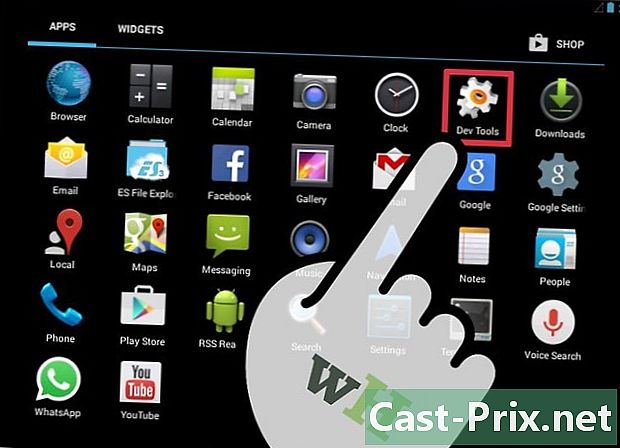
Преузмите терминалски емулатор. Иако можете да користите свој мени „Подешавања“ да бисте пронашли основне информације о вашем уређају, нећете моћи да видите детаљне информације о вашем процесору или меморији. Кроз терминални емулатор можете изводити Линук команде за преглед спецификација вашег система.- Ако на уређају имате приступ Дев Тоолс (Подешавања → Алатке за развојне програмере), одатле можете покренути емулатор терминала. Ако немате приступ овим алатима, можете преузети апликацију за уклањање терминала. Најпопуларнији бесплатни емулатор је "Терминал Емулатор фор Андроид". Можете је преузети из Гоогле Плаи продавнице. Ова метода не захтева приступ роот-у.
-
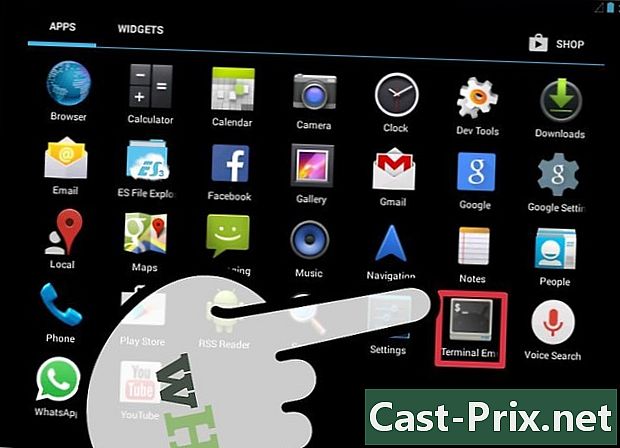
Отворите емулатор терминала. Бићете суочени са терминалом типа Линук. -
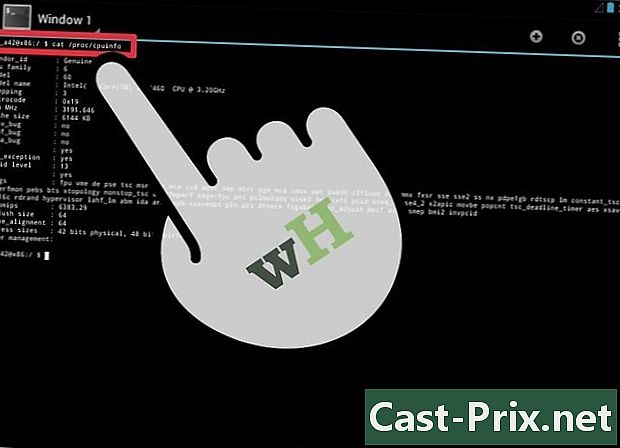
тип мачка / проц / цпуинфо и притисните Ентер. Ово ће приказати информације о вашем процесору са вашег Андроид уређаја. -
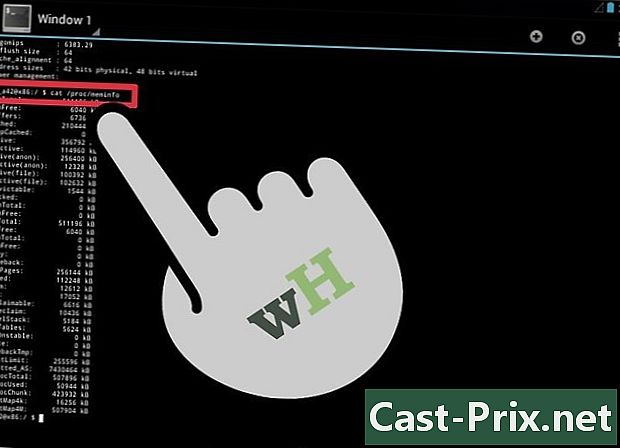
тип мачка / проц / меминфо а затим притисните Ентер. Ово ће приказати информације о меморији (РАМ-у) вашег уређаја, укључујући укупну меморију и потрошену количину.

